
Introducere în software-ul Gantt Chart
Este un instrument de Management de proiect unde puteți găzdui un proiect, puteți aloca echipe, pot fi înregistrate orele de echipă, sunt disponibile piese, se poate planifica programul de livrări, se pot planifica dependențe dintre livrabile și membrii echipei pot oferi personalizarea acestora intrări de asemenea. Există prevederi pentru depozitarea fișierelor, comiterile pot fi actualizate, cele mai recente pot fi preluate din depozite, iar depozitele pot fi gestionate cu ușurință. Acum să vedem cum să începeți cu Gantt Chart Software, să creați proiecte și să configurați alte sub-activități:
Pași pentru a începe cu Gantt Chart Software
Iată mai jos câțiva pași care trebuie urmați pentru a începe cu software-ul grafic Gantt -
Pasul 1
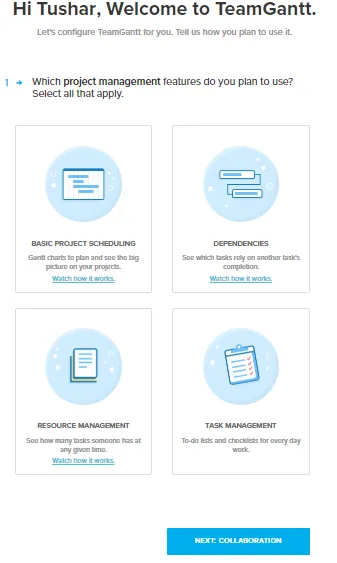
Pasul 2
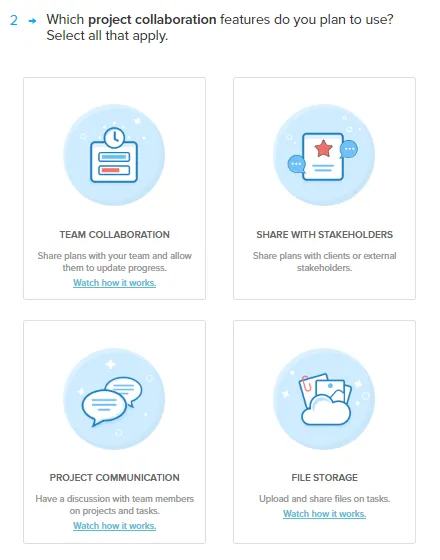
Pasul 3

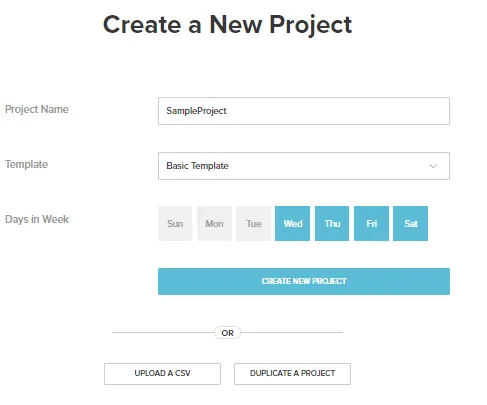
- O diagramă Gantt este o modalitate de a aranja vizual întregul proiect, astfel încât să puteți vedea o imagine mai mare, să gestionați echipa astfel încât cine trebuie să lucreze la ce și până când. Este un instrument de gestionare a proiectelor.
- Sarcinile pot fi create și pot fi legate între ele, astfel încât echipa să conștientizeze ceea ce va fi luat după sarcina curentă, adică ierarhia de acțiune le este clar. Odată ce coordonatorul echipei face planurile principale stabilite, e-mailul este trimis echipei menționate și de acolo pot începe lucrurile.
- Toată comunicarea este atașată direct la sarcini, punctele de vedere ale tabloului de bord pot fi schimbate, așa cum există vizualizarea calendarului.
- Vizualele există pentru cazuri în care, dacă o persoană ia mai mult decât timpul estimat din partea sa, atunci ce efect se întâmplă asupra restului echipei. Volumul de lucru al echipelor poate fi vizualizat și administrat, listele de verificare pot fi gestionate, comunicarea și colaborarea cu sarcinile pot fi realizate.
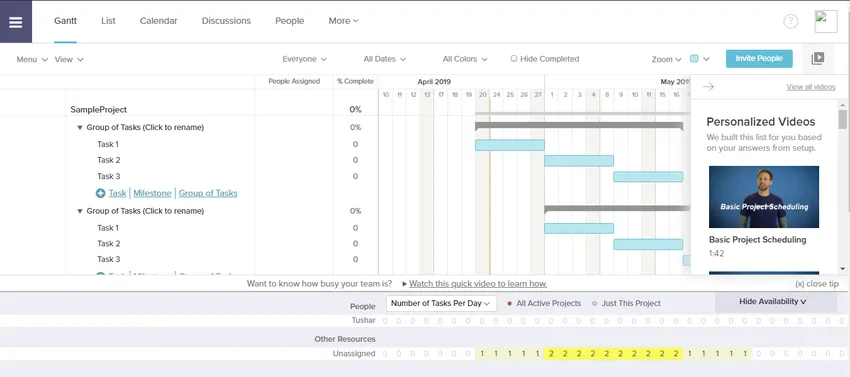
Vizualizare tablou de bord pentru un proiect (vizualizare Gantt)
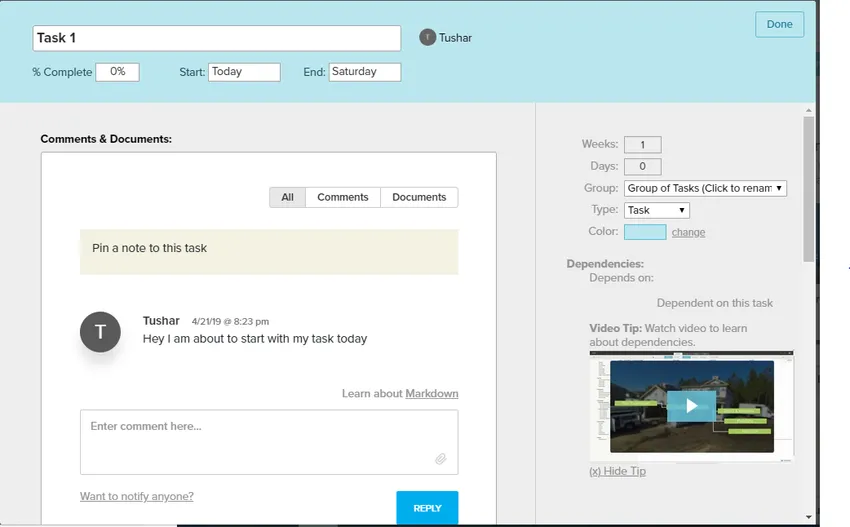
Detalii legate de sarcină
Haideți să discutăm principalele caracteristici acceptate de produs -
Planificarea proiectului
Aici ne ocupăm de faptul că este programată schimbarea, de asemenea, ar trebui să menținem ordinea corectă de finalizare a sarcinilor, după cum este necesar. Prin urmare, dependențele și conflictele pot fi văzute în momentul în care se lucrează. Odată ce conectăm sarcinile, o linie de dependență în roșu apare între ele, care arată ierarhia sarcinilor care trebuie efectuate în timp de o săptămână. Dependențele pot fi șterse făcând dublu clic pe fereastra dependenței și făcând clic pe semnul încrucișat împotriva următoarei dependențe care apare acolo.
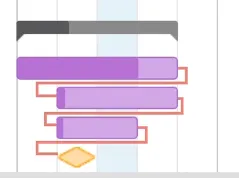
Liniile de referință
Liniile de bază sunt alocate la început doar atunci când sarcinile sunt alocate membrilor echipei, acum se poate întâmpla ca oricare dintre membri să fie eliminat brusc sau să existe o modificare a termenului de livrare a articolului, deci acest lucru ar duce la programarea schimbării. O nouă bază poate fi creată făcând clic pe meniu -> linii de bază -> va apărea data.

Linia de bază apare într-o bară gri care dă diferența între reprogramare și setul de bază inițial.
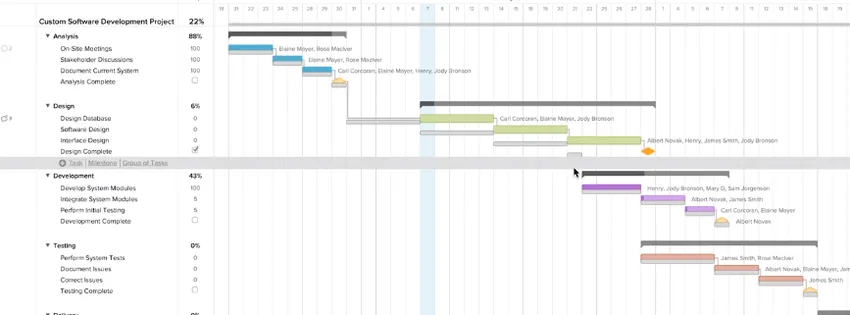
Invită pe cineva la proiectul tău
În proiectul dvs., puteți adăuga oameni în orice moment, făcând clic pe fila persoane din partea de sus și apoi puteți vedea modul prezentat mai jos dintr-un proiect de exemplu și o opțiune de invitare a utilizatorilor. Acești utilizatori pot vedea coduri, documente etc., orice doriți să discutați.
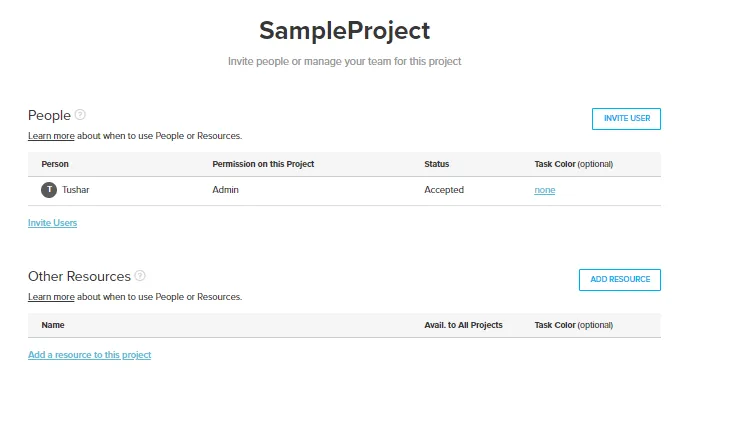
Trebuie doar să menționați numele și e-mailul persoanei care trebuie adăugată, acea persoană va fi notificată și se poate alătura de la acesta.

Colaborarea echipei
Există vizualizare Gantt, vizualizare calendaristică și vedere listă pentru a avea vizual de munca în echipă. Sarcinile vizualizate către anumite persoane sau resurse pot fi văzute făcând clic pe meniul vertical „Toți”. Pe măsură ce timpul continuă să cadă, fereastra apare membrului echipei căruia i s-a atribuit acea sarcină respectivă, purtând numărul de zile cu care a rămas și instanța când se presupune că o acoperă.
Partajează cu părțile interesate
Poate fi uneori o cerință ca părțile interesate să se uite la sarcina făcută, părțile interesate pot fi una sau mai multe. Deci, în cazul în care planul de proiect încadrat de echipa dvs., dacă trebuie să fie împărtășit cu oamenii, atunci acesta poate fi tipărit în formatele PDF, făcând clic pe „Export în PDF” sau poate fi de asemenea un link încorporat de citire la proiect. cu condiția.

Din meniu, linkul încorporat poate fi creat și trebuie să marcăm proiectele pe care trebuie să le afișăm. Apare o adresă URL care are acces la proiect în modul numai de citire.
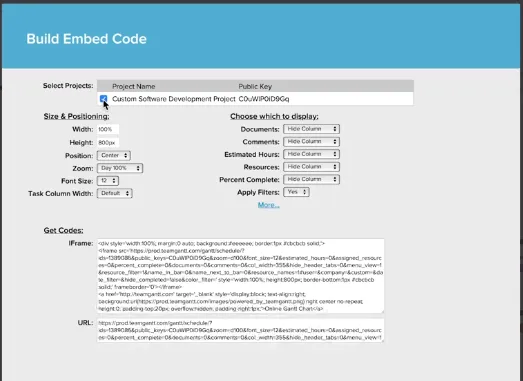
Stocare fisiere
Gantt oferă următoarele caracteristici -
Ca cine are dosarul? Este cea mai actualizată versiune? Acesta este fișierul corect în asociere cu sarcina? În Gantt, fișierul poate fi atașat direct la sarcină și versiuni noi ale fișierului pot fi actualizate în funcție de același lucru. Se poate face selectând opțiunea de comentariu care apare la stânga atunci când selectăm sarcina. Puteți trage și arunca documentul sau puteți naviga din sistem.
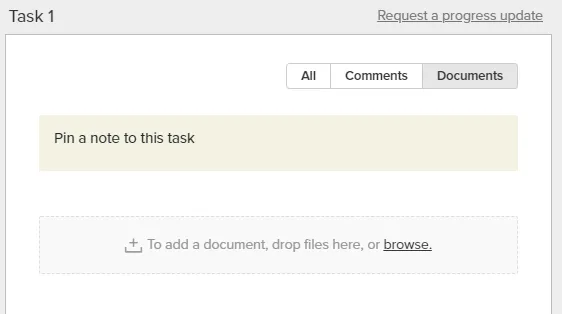
Estimarea orelor
- Există o prevedere pentru a aloca numărul de ore pe o sarcină pe care membrii echipei trebuie să lucreze pe zi. Această opțiune poate fi activată sau dezactivată pe baza cerinței.
- Această alocare poate fi văzută fie pentru toate proiectele active, fie pentru proiectul activ în prezent.
- Aceste ore pot fi, de asemenea, editate și actualizate.
Raportarea
- Aceasta se referă de fapt la o verificare a stării de sănătate a proiectului, ceea ce înseamnă unde a ajuns proiectul în prezent. Se poate observa procentul de finalizare a proiectelor, există trei culori, sarcinile verzi sunt în grafic, galbenul este în întârziere și sarcinile portocaliu au întârziat.
- Un raport de urmărire a timpului este, de asemenea, furnizat pentru a avea o idee clară a termenelor alocate și pentru a fi corelate de membrii echipei.
Un instantaneu a fost împărtășit mai jos, menționând imaginea relatată mai sus -
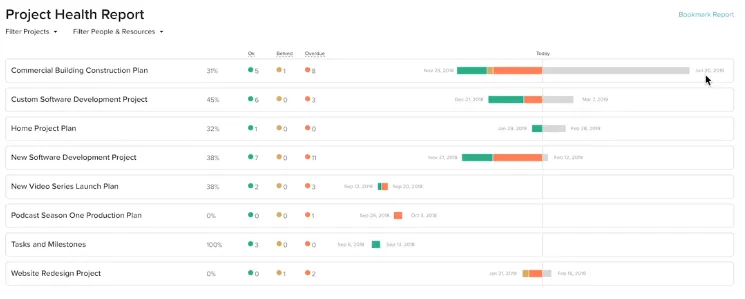
Prețul software-ului Gantt Chart
6 zile inițiale pot fi luate ca încercare pentru a explora software-ul și a profita de funcțiile de nișă furnizate de produs. De acum, prețul se face pe baza instantaneei partajate mai jos.

Articole recomandate
Acesta este un ghid pentru Gantt Chart Software. Aici discutăm Introducere, Pași și caracteristici ale software-ului Gantt Chart împreună cu diagrama. este posibil să vă uitați și la următorul articol pentru a afla mai multe -
- Graficul Gantt în Managementul proiectelor
- Software Primavera
- Diagrama Excel Gantt
- Diagrama Coloanelor în grupuri Excel